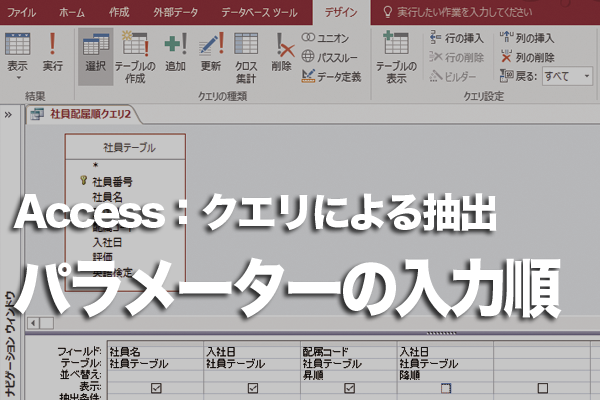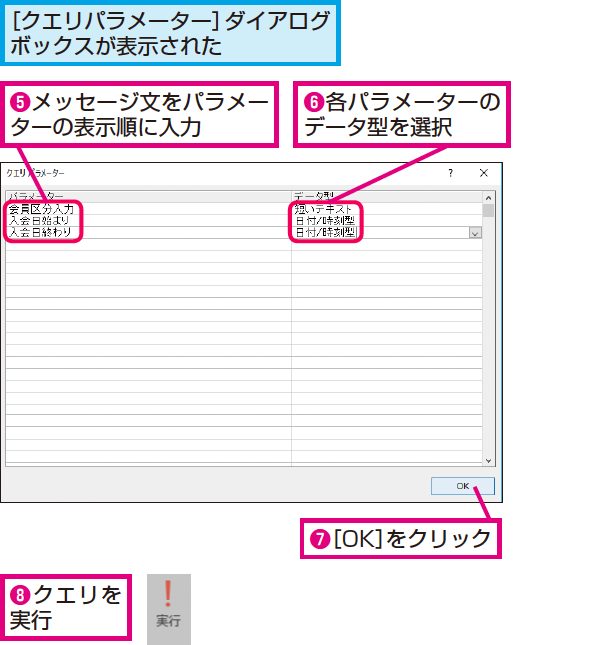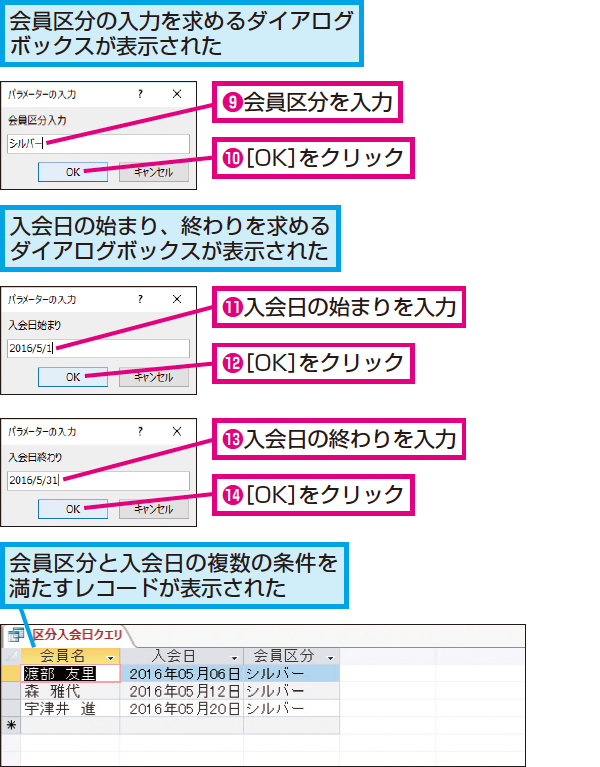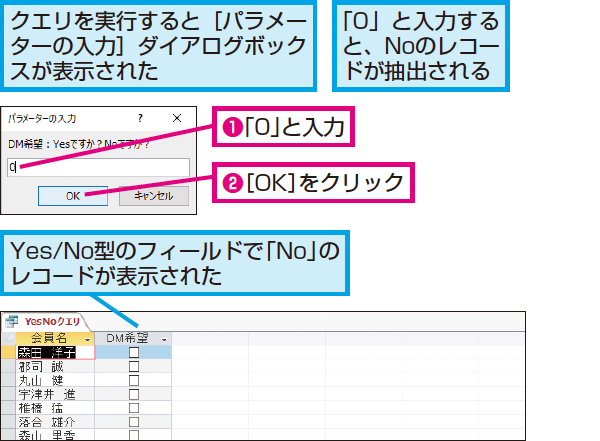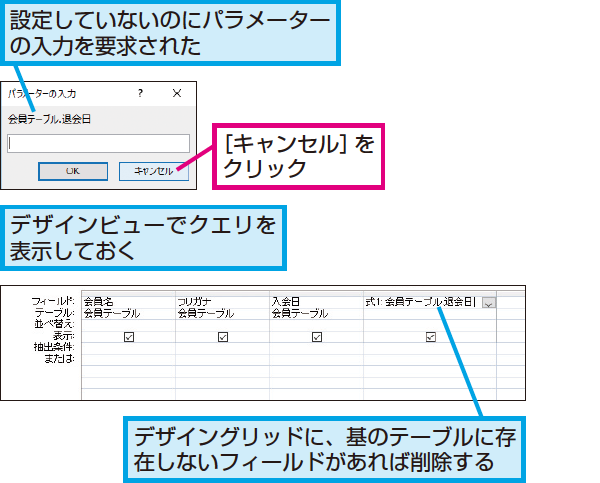複数のパラメーターの入力順を指定したい
[クエリパラメーター]ダイアログボックスを使用すると、パラメーターの入力順と各パラメーターのデータ型を指定できます。
なお、通常[パラメーターの入力]ダイアログボックスでデータ型に合わないデータを入力すると、間違った条件のまま抽出が実行され、エラーが表示されたり、間違った結果が表示されたりします。
しかし[クエリパラメーター]ダイアログボックスでデータ型を指定しておけば、間違ったデータ型のデータを入力したときに、[パラメーターの入力]ダイアログボックスが再表示され、条件の入力をやり直すことができるので便利です。
パラメータークエリでYes/No型のフィールドを抽出できない
Yes/No型のフィールドに対する条件として、[パラメーターの入力]ダイアログボックスに「Yes」「No」や「True」「False」と入力すると、エラーになってしまいます。Yesの条件で抽出したいときは「-1」、Noの条件で抽出したいときは「0」と入力します。
パラメータークエリで「Yes」や「No」と入力して抽出したい
上記で紹介した[クエリパラメーター]ダイアログボックスで、パラメーターを指定するフィールドのデータ型として[Yes/No型]を設定しておくと、[パラメーターの入力]ダイアログボックスに「Yes」「No」や「True」「False」を入力してレコードを抽出できます。設定していないのにパラメーターの入力を要求されてしまう
パラメータークエリの設定をしたつもりがないのに、クエリを実行すると[パラメーターの入力]ダイアログボックスが表示されることがあります。その場合、テーブルに存在しないフィールドがデザイングリッドに追加されている可能性があります。
例えば[会員テーブル]から[退会日]フィールドを削除した後で、[退会日]フィールドを含む選択クエリを実行すると、「会員テーブル.退会日」と表示された[パラメーターの入力]ダイアログボックスが表示されます。[キャンセル]をクリックして、クエリのデザインビューで存在しないフィールドがないかを確認し、不要なフィールドは削除しましょう。
パラメータークエリの抽出条件を削除した場合でも、[クエリパラメーター]ダイアログボックスの設定は残ります。そのようなクエリを実行すると、[クエリパラメーター]ダイアログボックスで設定されているパラメーターが表示されます。上記を参考に[クエリパラメーター]ダイアログボックスを表示して、設定内容を削除しましょう。